15.07.2024
Galaxy AI: Was kann die künstliche Intelligenz?

Inhaltsverzeichnis
Samsungs Galaxy AI hebt verschiedene Eigenschaften auf den mobilen Geräten von Samsung auf eine neue Ebene dank innovativer KI-Funktionen. Die Funktionen der Galaxy AI umfassen u. a. eine optimierte Internetsuche, einen Live-Dolmetscher sowie erweiterte Bildeigenschaften. Darüber hinaus optimiert Galaxy AI die Leistung und Effizienz des Smartphones, angepasst nach dem individuellen Nutzungsverhalten.
Seit dem Launch des Samsung Galaxy S24, S24 Plus und S24 Ultra ist erstmals die Galaxy AI in den Geräten direkt eingebaut. Auch künftige Modelle werden diese Funktionen besitzen, und einige ältere Samsung-Geräte werden schrittweise durch das One-UI-6.1-Update auf die KI-Funktionen zugreifen können. Durch die Nutzung von KI wird die Effizienz des Geräts gesteigert, indem Prozesse optimiert und ressourcenintensive Aufgaben intelligenter verwaltet werden.
Zurzeit sind folgende Samsung-Geräte, die KI-Funktionen unterstützen, erhältlich:

Günstig mit Vertrag nach Wunsch kombinieren und lossparen.
Der Galaxy AI Chat-Assistent ist eine fortschrittliche Schreibhilfe, die direkt in die Samsung-Tastatur integriert ist. Mithilfe künstlicher Intelligenz (KI) verbessert Samsung das Schreibverhalten, um es schneller und effizienter zu machen.
Hier sind die Hauptfunktionen des Galaxy AI Chat-Assistenten im Detail:
• Professionelle Kommunikation: Ob für die Arbeit oder das Studium – der Assistent hilft, Nachrichten, E-Mails oder wissenschaftliche Arbeiten in einem professionellen Ton zu verfassen. Er bietet Verbesserungsvorschläge für Formulierungen und Rechtschreibung und stellt sicher, dass die Texte präzise und fehlerfrei sind.
• Sprachübersetzungen: Der Chat-Assistent übersetzt automatisch Nachrichten in verschiedene Sprachen.
• Social Media: In sozialen Netzwerken unterstützt der Chat-Assistent dabei, den richtigen Ton zu treffen und die Beiträge an die jeweilige Zielgruppe anzupassen.
Mit diesen einfachen Schritten wird der Galaxy AI Chat-Assistent aktiviert und steht dir zur Verfügung, um das Schreiben zu erleichtern und deine vorhandenen Texte zu optimieren.
Die Live-Übersetzungsfunktion von Galaxy AI dient als persönlicher Dolmetscher und bietet Echtzeitübersetzungen in mehreren Sprachen. Besonders im Ausland ist diese Funktion äußerst praktisch. Wähle einfach eine Sprache für dich und eine für die Person, mit der du sprichst, und die Samsung-KI übersetzt beide Sprachen automatisch.
Ein herausragendes Merkmal ist die Integration in Telefonate. Sobald die Live-Übersetzungsfunktion aktiviert ist, hört der Gesprächspartner automatisch den übersetzten Text, was die Verständigung deutlich erleichtert.
Mit der „Circle to Search“-Funktion der Samsung AI kannst du rasch und leicht Informationen zu Objekten auf deinem Bildschirm finden. Diese Funktion ist besonders nützlich, wenn du zum Beispiel beim Schauen eines Videos mehr über ein bestimmtes Objekt wie ein Kunstwerk oder ein technisches Gerät erfahren möchtest.
Der Vorgang ist simpel: Zeichne einen Kreis um das gewünschte Objekt auf dem Bildschirm, und die KI analysiert es, um dir anschließend detaillierte Informationen bereitzustellen.
Mit dieser aktivierten Funktion kannst du jederzeit und schnell mehr über die Objekte auf deinem Bildschirm erfahren.
Die Nightography-Funktion von Samsung ermöglicht scharfe und detailreiche Fotos auch bei schlechten Lichtverhältnissen und in der Dunkelheit. Dank AI-Multiframe-Verarbeitung werden 30 Einzelbilder zu einem optimierten Bild kombiniert, wodurch Farben und Details verbessert werden.
Für optimale Ergebnisse:
Der Fotoassistent von Galaxy AI verfügt über zahlreiche fortschrittliche Funktionen zur Bildbearbeitung:
Erlebe mit Galaxy AI die beeindruckende Kraft der künstlichen Intelligenz in deinen mobilen Geräten. Samsung bietet mit diesem technologischen Upgrade eine breite Palette von KI-gestützten Funktionen, die dein Alltag erleichtern und auch spannender machen können. Samsung Galaxy AI sorgt dafür, dass du ein personalisiertes, reibungsloses und effizientes Nutzungserlebnis genießen kannst.

Erfahre alle wichtigen Infos zur „Awesome Intelligence“. Wir stellen dir Samsungs KI und viele Features im Überblick vor.

Wie schlägt sich das Samsung Galaxy A55 gegen das Galaxy S24? Unser Vergleich zeigt die Unterschiede zwischen der Mittel- und Premiumklasse.
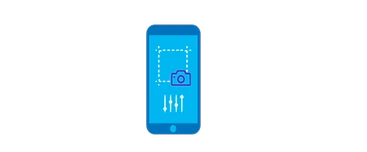
Wir zeigen dir die besten Apps zur Bildbearbeitung, mit denen du Collagen erstellen, Hintergründe entfernen und Objekte ausschneiden kannst!